萬盛學電腦網 >> 圖文處理 >> Flash教程 >> Flash動畫制作實例:制作瀑布流水的效果教程
Flash動畫制作實例:制作瀑布流水的效果教程
今天我們來學習制作Flash瀑布流水的效果,使用的工具是Flash8
下面讓我們先看看教程最終效果:
效果預覽1
效果預覽2
1、准備好一張清晰的瀑布圖片,啟動FLASH,設背景為藍色,其它默認。

圖1
2、文件——導入——導入到庫,把圖片導入。

圖2
3、在第一層的第1 幀,把圖片從庫裡拖進舞台,調整圖片和舞台一樣大小。
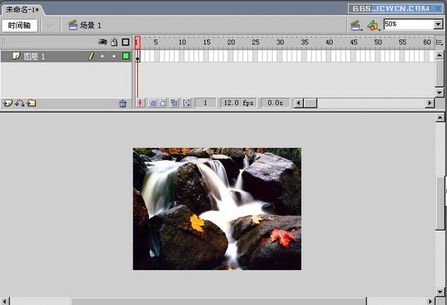
圖3
4、打開對齊面版,選相對於舞台,水平對齊,垂直對齊。

圖4
5、增加圖層2 ,右鍵點圖層1 的第1 幀--復制幀,右鍵點圖層2 的第1 幀,粘貼幀。
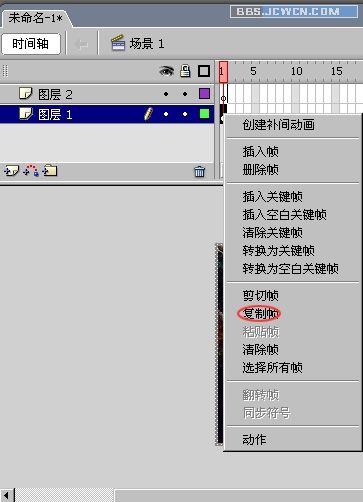
圖5

圖6
6、在圖層1 右鍵點圖片--轉換為元件,類型:圖形。鎖定第1 層,把眼晴關上(隱藏圖層1),打開圖層2。

圖7

圖8
7、打開圖層2 ,點第1 幀,用小鍵盤的方向鍵把圖片向右移動1 pt。右鍵點圖片--分離,把圖片打散。

圖9
8、選用工具欄上的套索工具--多邊形模式,在打散後的圖片上刪除水以外的部份。
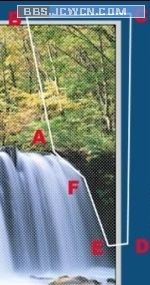
圖10
如何刪除水以外的部份:
我借用網上的一張圖片說明問題,並向圖片作者表示敬意。
我們在打散的圖片上設幾個點,如:A、B、C、D、E、F......把要刪除部份圈起來,最後的點與A點重合並雙擊,按“DELETE”健,就可刪除圈起來的部份了,多刪幾次,就能把水以外的部份刪除干淨。
9、把水部份轉為元件,並設透明度為60% ,鎖定圖層2 。

圖11

圖12
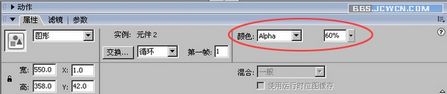
圖13
10、插入圖層3 ,選用矩形工具在舞台上畫一個550 x7pt 的長方形,在對齊面版--水平對齊,上對齊,把長方形移到舞台的上邊線上。
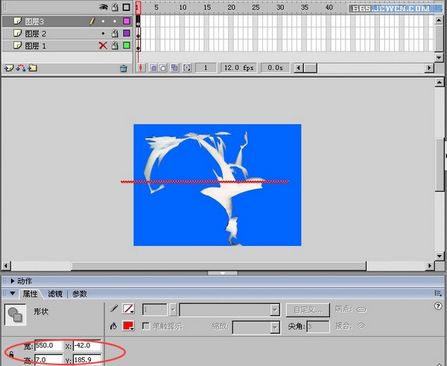
圖14
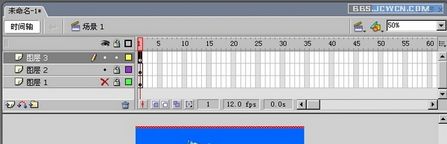
圖15
11、選用箭頭工具右鍵點長方形--復制,Ctrl+D 復制N 個長方形,行矩7像素。(復制的方法隨各人的習慣)
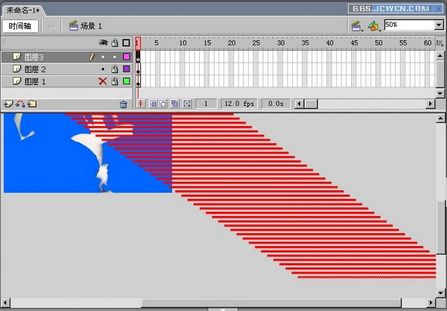
圖16
12、所有矩形為畫面的1.2倍左右的時候,把舞台調整為25% ,用箭頭工具把所有的矩形及圖片括起來,點對齊面版上的水平對齊,Ctrl+G 組合所有矩形,把它轉為元件3,類型:影片剪輯。
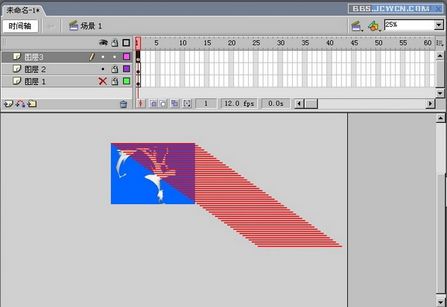
圖17

圖18
13、點對齊面版上的底對齊,使元件3 的底和舞台底對齊,在圖層3 的40幀插入關鍵幀,創建補間動畫。
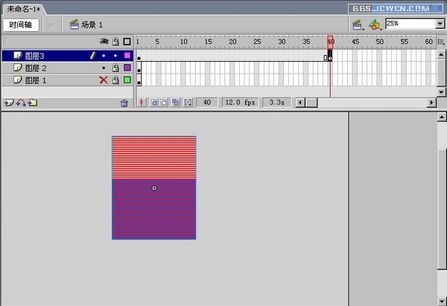
圖19
14、在第40幀,用小鍵盤的方向鍵移動元件3 ,使元件3 和舞台上對齊。並分別在圖層1、圖層2 的第40幀插入關鍵幀。
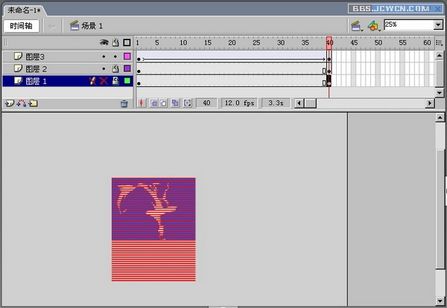
圖20
15、右鍵點圖層3 --遮罩層,把圖層3 轉為遮罩層,圖層2 為被遮罩層。

圖21
16、瀑布做完後舞台上全部操作如下顯示。

圖22
測試影片,並保存。
流動的水, 爆布的制作, 對於初學者來說並不難,只要細心就能做到。 也是Flash 常用的操作手法之一, 請大家按照教程做幾張瀑布或流動的水的FLASH,做好後另開新貼發表.有什麼不明白的地方請發貼提問。
- 上一頁:Flash也能制作特色小圖標
- 下一頁:Flash as3 日期時間的學習



